Kaip išjungti grupines teksto pranešimus, kad nebenorite pranešimų

Grupiniai tekstai puikūs, nes jie leidžia jums bendradarbiauti ir bendrauti su keliais žmonėmis vienu metu, kai tai yra naudinga jei neturite mobiliojo interneto ryšio ir negalite naudoti specialaus pokalbių kliento, pvz., "Slack" arba "Hangout".
Vis dėlto yra tie laikai, kai žmonės gali per daug kalbėtis arba visi pradeda kalbėti vienu metu. Viena minutė viskas tyliai, kitą minutę tu bombarduoja dešimtys pranešimų. Jei bandote atlikti kokį nors darbą arba laukti kito asmens teksto, tai gali būti labai erzina.
Šiandien mes parodysime, kaip išjungti grupės tekstinius pranešimus "iPhone" ir bet kuriame "Android" įrenginyje.
Kaip išjungti "iPhone" grupės pranešimus
Galite prisiminti, kad mes iš tikrųjų padengėme tai ankstesniuose straipsniuose, o grupės pranešimai yra tokie pat kaip ir jūsų "iPhone" ar "iPad" įprastos iMessage.
Norėdami nutildyti grupę ar bet kurią kitą tekstinę žinutę savo iPhone, pirmiausia palieskite atidarytą iMessage ir pasirinkite pranešimą, kurį norite nutildyti. Tada bakstelėkite nuorodą "Išsami informacija" viršutiniame dešiniajame kampe.
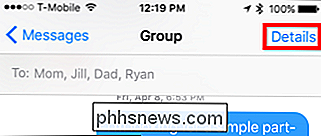
Išsamioje dalyje paprasčiausiai slinkite žemyn iki nustatymo "Nepakekite" nustatymo ir įjunkite.
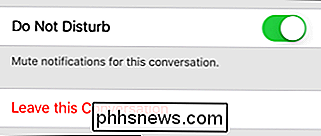
Pastaba. Taip pat galite palikti pokalbį, jei jis nusileidžia į silpnumą, buvo atsitiktinai įtrauktas į pokalbį arba tiesiog nenorite būti jo dalimi, paliesdami "Palikti šią pokalbį". Tiesiog patariama, kitiems pokalbio žmonėms bus pranešta, kai išvykstate. Jei įjungsite "Nepažeisti", vis tiek galite perskaityti giją, jūs tiesiog negausite pranešimų apie tai.
Kaip išjungti "Group" tekstinius pranešimus "Android"
"Android" vartotojams yra daugybę galimybių, kai kalbama apie SMS klientai. Kiekvienas paprastai turi daugiau ar mažiau vienodas galimybes, tačiau jie visi bus skirtingi. Atsižvelgdami į tai, mes parodysime, kaip išjungti pranešimus naudodami "Google" oficialią atskiro SMS programą "Google Messenger".
"Messenger" pasirinkite pranešimą, kurį norite nutildyti, tada viršutiniame dešiniajame kampe palieskite tris vertikalius taškus . Iš gauto išskleidimo meniu bakstelėkite "Žmonės ir parinktys".
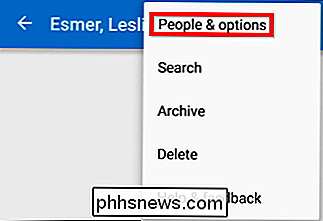
Dabar paprasčiausiai ekrano "Žmonės ir parinktys" bakstelėkite "Pranešimai", jei norite išjungti pranešimus iš konkretaus pranešėjo ar grupės.
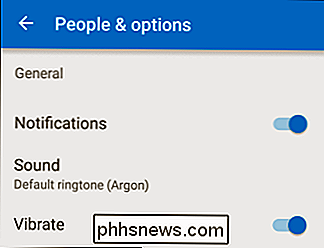
Jei naudojate "Google" "Hangout" kaip pagrindinis SMS klientas, tada tai gali būti atliekama tiksliai taip pat.
Jei naudojate kitą programą savo teksto pranešimams, tikriausiai galėsite rasti neveikimo galimybes taip pat, kaip ir šiame pavyzdyje. Jei ne, tada ten yra daug SMS klientų, tokių kaip "Textra", "Handcent" ir "GO SMS Pro", norint nurodyti kelias, be "Google" pasiūlymų. Jūsų telefone gali būti netgi pasirinktinis SMS-klientas, kurį į jį įtraukė gamintojas.
Taigi, jei norite naudoti SMS-klientą su vieno pranešimo atmetimo funkcija, jums raginama apsipirkti ir rasti tą, kuris tinka jūsų poreikiams ir skonį.

Ar EXE failų plėtinius visada galima pakeisti COM?
Jei kada nors girdėjote apie failo plėtinio keitimą iš EXE į COM, gali kilti klausimas, ar jis galėjo veikti tik keletą retų failų arba jei jis veiktų beveik bet kurio EXE bylos. Šiandienos "SuperUser" užduotys atsako į įdomų skaitytojo klausimą. Šiandienos klausimų ir atsakymų sesija ateina su meile SuperUser - "Stack Exchange", bendruomenės valdoma "Q & A" svetainių grupavimo padalinys.

Kaip rankiniu būdu paleisti HVAC ventiliatorių naudodami Nest termostatą
Jei nenorite įjungti A / C savo namuose, bet norite, kad bent jau išlaikytumėte oro srautą šiek tiek, kad sumažintų bet kokį užvalkalą. Štai kaip naudoti "Nest" termostatą rankiniu būdu valdyti ventiliatorių iš jūsų "HVAC" sistemos. Daugumoje termostatų yra nustatymas, kuriame galite naudoti tik HVAC ventiliatorių, tačiau pritaikymai yra gana riboti, o jūs greičiausiai gali jį įjungti ir išjungti.



